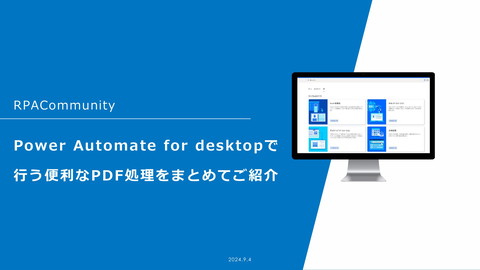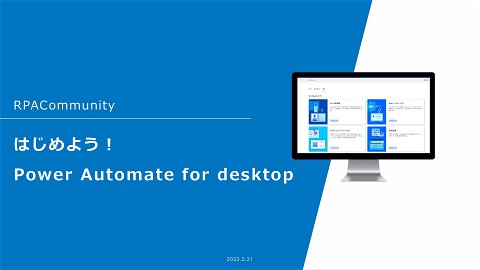APIを使わずにPower Automate for desktop(PAD)とkintoneを連携する方法の紹介
17.8K Views
May 30, 24
スライド概要
「Power Automate for desktop|最新情報&kintone連携」(RPACommunity主催)の登壇資料です。
(2024年5月30日オンライン開催)
関連スライド
各ページのテキスト
RPACommunity A PI を 使 わ ず に Po w e r A u t o m a t e fo r d e s k t o p ( PA D ) と kintoneを連携する方法の紹介 2024.5.30
注意事項 1. 本セッションは“kintoneは使ったことがあるけれど、Power Automate for desktopのことはよく知らない、 あまり使ったことがない”ユーザーの方を対象としたセッションです。 2. 本セッションではPower Automate for desktopのことをPADと略します。 3. 本セッションの資料はPAD バージョン 2.44 に基づいて作成しています。今後のバージョンアップによって 画面等が変更される可能性があります。 4. 本日の資料はセッション終了後に公開予定です。イベントページから資料一覧をご確認ください。 2
Agenda 1. Power Automate for desktop概要 2. PADによるkintoneアプリへのレコード 登録 3. PADによるkintoneアプリへのレコード 登録(Excelからの一括登録) 4. ロボットでkintoneアプリを操作する際 の注意点 5. 本日のまとめ
Power Automate for desktop概要
Power Automateとは(1) • 5 Power Automate:様々なクラウドサービスを連携させるクラウドフロー = デジタルプロセス オートメーション(DPA)と、PC上の操作を自動化するデスクトップフロー = ロボティックプロセス オートメーション(RPA)の両方の機能を併せ持つプロセスオートメーションサービス Power Automate Power Automate (for web) Power Automate for desktop ※今回のセッションではPADと略します 主にクラウドサービスの連携を行う。 PCにインストールされたアプリケーションやブ ラウザーの操作など、主にデスクトップ上の操 作の自動化を行う。 APIベースのデジタルプロセスオートメーション (DPA):クラウド フロー UI ベースのロボティックプロセス オートメー ション(RPA):デスクトップ フロー 参考:https://learn.microsoft.com/ja-jp/power-automate/guidance/planning/various-types-processautomation?WT.mc_id=M365-MVP-4029057
Power Automateとは(2) 6 こんな業務を 自動化できます。 ①メールを受信して クラウドフロー ②クラウドストレージに 添付ファイルを保存して ③チャットサービスで 通知して ④必要事項をオンプレDBに 転記する デスクトップフロー
アクションとフロー 7 • アクション:フローを構成する部品。500個以上(バージョン 2.44 時点)のアク ションが標準で用意されていて(一部有償ライセンス要)、目的に応じたアク ションを組み合わせることで、フローを作成する。 ➢ アクション一覧: https://www.ka-net.org/blog/?p=13749 • フロー:一連の処理の流れのことで、上から順番に実行される。
Power Automate for desktopの画面構成 – コンソール • コンソール:起動すると最初に表示される画面。既存のフローを管理し、フローデザイナーを起動 してフローを編集したり、新しいフローを作成したりできるメイン画面。 8
Power Automate for desktopの画面構成 – フローデザイナー • 9 フローデザイナー:フローの作成や編集を行う画面。フローの作成、デバッグに必要な機能が含ま れており、変数やUI 要素、画像の管理を行うことができます。 1.メニューバー 2.ツールバー 6.変数ペイン 7.検索フィールド 3.「サブフロー」タブ、 「Main」タブ 4.アクションペイン 8.ワークスペース 5.ステータスバー
Power Automate for desktopの画面構成 – UI 要素ペイン • UI 要素:画面上にある特定の要素、部品。テキストボックスやボタ ンなど、ウィンドウやWebページ上にある、操作対象のUIを識別す るために使用する。 1. デスクトップUI 要素:デスクトップアプリケーション上にあるUI 要素。 2. Web UI 要素:Webページ上にあるUI 要素。WebページからUI 要素を取得する際には、ブラウザー拡張機能をインストールする 必要がある。 10
PADによるkintoneアプリへの レコード登録
PADによるkintoneアプリへのレコード登録 – 操作対象のアプリ(会員情報登録) • 登録日:日付フィールド • 氏名:文字列(1行)フィールド • 性別:ラジオボタンフィールド 12
PADによるkintoneアプリへのレコード登録(1) – UI 要素の追加 • 13 UI 要素ペインの「UI 要素の追加」から“UI 要素ピッカー”を開き、操作するUI 要素を取得(Ctrl + 左クリック)する。
PADによるkintoneアプリへのレコード登録(2) – 取得したUI 要素の名前の変更 取得したUI 要素は分かりやすい名前に 変更することをオススメします。 14
PADによるkintoneアプリへのレコード登録(3) – ブラウザーの起動・起動済みブラウザーへの接続 • 「ブラウザー自動化」から「新しい ***(ブラウザー名) を起動する」アクションを追加する。今回はURLを 指定して起動済みのブラウザーに接続する。 15
PADによるkintoneアプリへのレコード登録(4) – Web フォーム入力 • ブラウザー自動化 → 「Web フォーム入力」から「Web ページ内のテキスト フィールドに入力する」ア クション他を使用してkintoneアプリを操作する。 16
DEMO
PADのレコーダー機能の紹介 • PADにはPC上の操作をフローとして記録する「レコーダー機能」が備わっている。 19
便利なレコーダー機能、 思うように記録されないことも あるので注意が必要!
PADによるkintoneアプリへの レコード登録(Excelからの一括登録)
DEMO
PADによるkintoneアプリへのレコード登録(Excelからの一括登録)(1) • 「Excel」アクショングループの各アクションを使って、Excelファイルからセル範囲を読み取る。 24
PADによるkintoneアプリへのレコード登録(Excelからの一括登録)(2) • 25 「Excel ワークシートから最初の空の列や行を取得」アクションを使うことで、 『最初の空の列と行』を 取得する。今回の場合は『最初の空の列』が「4」(D列)、『最初の空の行』が「7」となる。この値に「1」することで、指定した列の『データが入った最後の列と行』を取得できる。 → 使用されているセル範囲を取得できる。 %FirstFreeRow - 1% %FirstFreeRow% %FirstFreeColumn - 1% %FirstFreeColumn%
PADによるkintoneアプリへのレコード登録(Excelからの一括登録)(3) • 26 「Excel ワークシートから読み取る」アクションで指定したセル範囲をDatatable型の変数 (%ExcelData%)として取得。 「0」から始まっていることに注目
PADによるkintoneアプリへのレコード登録(Excelからの一括登録)(4) • ループと条件分岐を使ってExcelから読み込んだデータを kintoneアプリに登録する。 27
PADによるkintoneアプリへのレコード登録(Excelからの一括登録)(5) • 「Loop」アクションで繰り返し処理を行う。 • Datatable型の変数には行数を取得する「RowsCount」プロパティが用意されているので、これを利用し 28 て“何回処理を繰り返せばよいか”指定する。 「%ExcelData.RowsCount%」で行数「5」を取得 「0」から行が始まっているので 「%ExcelData.RowsCount - 1%」を指定
PADによるkintoneアプリへのレコード登録(Excelからの一括登録)(6) • 「Switch」アクション:チェックする値によって異なる処理を行う = 条件分岐 29
ロボットでkintoneアプリを 操作する際の注意点
ロボットでkintoneアプリを操作する際の注意点 • フローを作る前に必ずバックアップを取る。 ➢ 参考:バックアップを取得することはできますか? | kintone ヘルプ ➢ kBackup, gusuku Deploit • (可能であれば)テスト用アプリと本番用アプリで環境を分け、テスト用アプリでフローを作成する。 何かあったときにすぐにデータを 戻せるようにしておこう! 31
本日のまとめ
本日のまとめ 33 UI 要素の取得 + 「ブラウザー自動化」の z 各アクションによって、APIが使えなくても ブラウザー経由でkintoneアプリを操作できます!
参考資料、その他
使用したフォント 1. 「851マカポップ」フォント http://pm85122.onamae.jp/851mkpop.html 35
【初心者向け】基礎から学ぶPower Automate for desktop【30分】 https://www.youtube.com/watch?v=2JJ3Jj8bSPc 36
Power Automate for desktop の最新情報│知っていると便利なセレクターの基礎知識 https://www.youtube.com/watch?v=0CPB_ynXZKU&t=1538s 37